重新安装系统是一个相对复杂但常见的电脑维护操作,无论是为了提升性能、修复系统错误,还是更换新的操作系统版本,掌握这一技能都显得尤为重要。本文将从前期准备、选择合适的安装方式、具体操作步骤、数据备份与恢复、以及安装后的优化设置等多个维度,详细阐述如何重新安装系统。
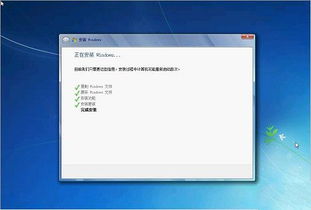
在动手之前,首先要明确安装系统的原因。是因为系统运行缓慢、频繁出错,还是出于升级硬件、尝试新系统的考虑?明确目的可以帮助你更好地规划后续步骤,比如是否需要保留旧系统中的某些数据或设置。

新的操作系统可能对硬件配置有特定的要求,如CPU、内存、硬盘空间等。在下载或购买系统前,务必查看官方文档,确认你的硬件设备是否符合安装条件。此外,如果是笔记本电脑,还需留意是否有对应的驱动程序支持。

根据需求,你可能需要准备一个系统安装光盘、USB启动盘或直接从网络下载的安装文件。对于大多数现代操作系统,微软Windows和苹果macOS都提供了官方制作启动盘的工具,用户只需按照指引操作即可。

这是整个过程中最重要的一步,因为重新安装系统会清除硬盘上的所有数据。使用外部硬盘、云存储服务或专业的备份软件,将个人文件、文档、照片、视频等重要资料妥善保存。
全新安装:适合想要彻底清理系统、解决严重问题或迁移到不同版本操作系统的用户。它会格式化硬盘分区,删除所有现有文件和程序,从零开始安装新系统。
升级安装:适用于希望在保留部分现有设置和程序的基础上,升级到更高版本的操作系统。但这种方式可能不如全新安装干净彻底,有时可能无法完全解决系统问题。
光盘安装:适用于拥有系统安装光盘的用户,通过BIOS设置将光驱设为启动顺序第一,然后重启电脑从光盘启动。
USB启动盘:更为灵活,适合没有光驱的现代电脑。制作启动盘后,同样通过BIOS设置U盘为启动设备。
网络安装:对于支持的网络版系统,可以通过从现有操作系统内部启动安装程序,或在启动时选择网络引导,从服务器下载并安装系统。
重启电脑,在启动画面出现时(通常是品牌logo显示时),快速按下特定的键(如F2、F12、Del或Esc)进入BIOS/UEFI设置界面。在这里,调整启动顺序,确保选择的是光盘、U盘或网络作为首启动项。
按照屏幕提示操作,通常是在启动介质加载完成后,选择语言、时间和货币格式等基本信息,然后点击“现在安装”或类似选项开始安装过程。
接受操作系统许可协议后,如果是全新安装,可能需要进行硬盘分区。这里建议选择“自定义(高级)”安装选项,手动删除旧的分区并创建新的分区,分配系统盘和其他必要的数据盘空间。
接下来,系统会自动复制文件到硬盘,并重启几次完成安装。期间可能会要求输入用户名、密码、计算机名称等基本信息。
如前所述,备份是重新安装系统前不可或缺的一步。使用可靠的备份解决方案,确保所有重要数据都能被安全存储。
安装完成后,根据之前备份的方式,开始恢复数据。对于使用云服务的用户,只需登录账户并下载所需文件;对于外部存储设备,直接复制文件到相应的系统文件夹即可。
操作系统安装完毕后,应立即检查并更新所有硬件的驱动程序。尤其是显卡、网卡、声卡等关键组件,确保它们与新系统兼容并正常工作。
根据个人需求,安装必要的办公软件、安全软件(如杀毒软件)、浏览器、媒体播放器等常用程序。同时,考虑禁用或卸载预装的不必要软件,以减轻系统负担。
个性化设置:调整桌面背景、主题、屏幕保护程序等,让系统界面更符合个人喜好。
隐私与安全:检查并配置隐私设置,确保个人信息的安全。启用防火墙和自动更新功能,保持系统安全。
性能优化:通过任务管理器监控和管理启动项,禁用不必要的后台程序和服务,提升系统性能。
设置网络连接,包括无线网络(Wi-Fi)和有线网络,确保电脑可以访问互联网和其他网络资源。同时,根据需要配置打印机、扫描仪等外设。
重新安装系统虽然看似复杂,但只要按照上述步骤有条不紊地进行,大多数人
9.19M谜案侦探手游
28.86M996盒子大神老版本安装包
78.03M智能画图王
91.33Mcapcut 剪辑软件
8.49M婚礼化妆沙龙
70.81M星奇视频(免费追剧)
56.16Mbigolive安卓版
31.80M筷子影视纯净版
35.07M搜书吧2025最新登录地址
18.41M果茶视频
本站所有软件来自互联网,版权归原著所有。如有侵权,敬请来信告知 ,我们将及时删除。 琼ICP备2024021917号-2